按【Ctrl+D】或拖动【 小墨鹰LOGO】到书签栏,收藏本站!
浏览量:63447 发布时间:2025-06-18 11:33:47
Png图导入微信公众平台后被添加白底,应该如何解决?
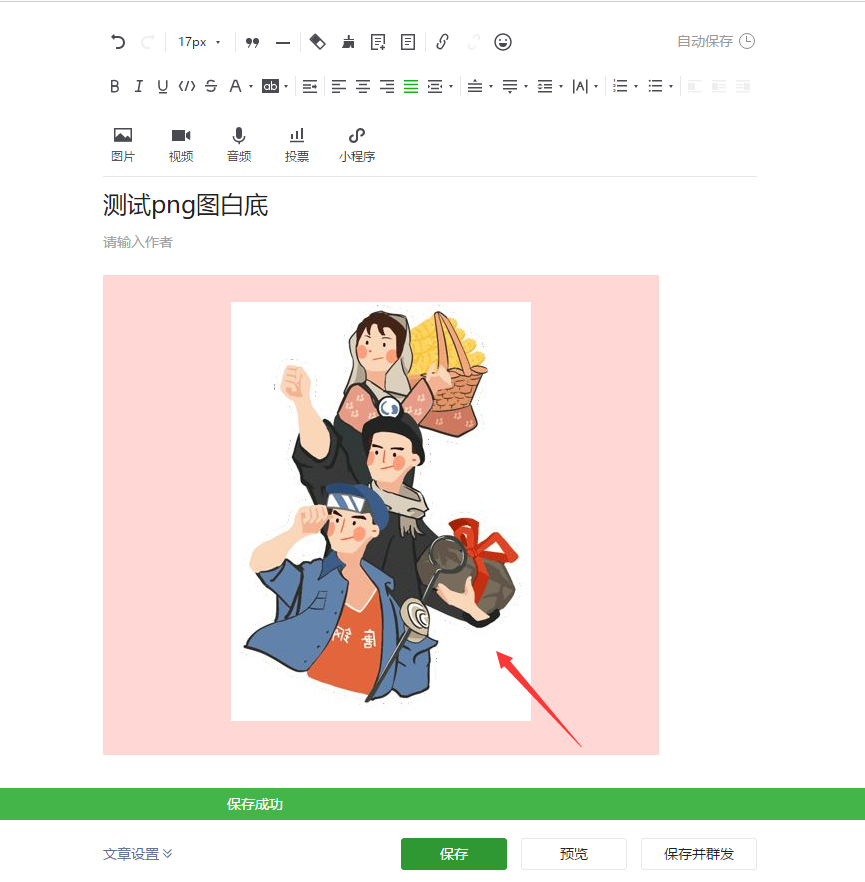
一般情况下,Png图片在导出时,大小不超过40K,并导成PNG-8,在保存到微信公众号后台时,就不会被自动添加白底。
如果图片被添加了白底,说明图片的尺寸过大,且格式不对,遇到这种情况,我们应该如何解决呢?

方法一:在ps中设置Png图的宽度。
此方法会压缩图片尺寸。
① 在ps中打开需要调整的Png图片。
② 按住Ctrl+Shift+Alt+S,选择图片格式为Png-8,修改图片宽度。
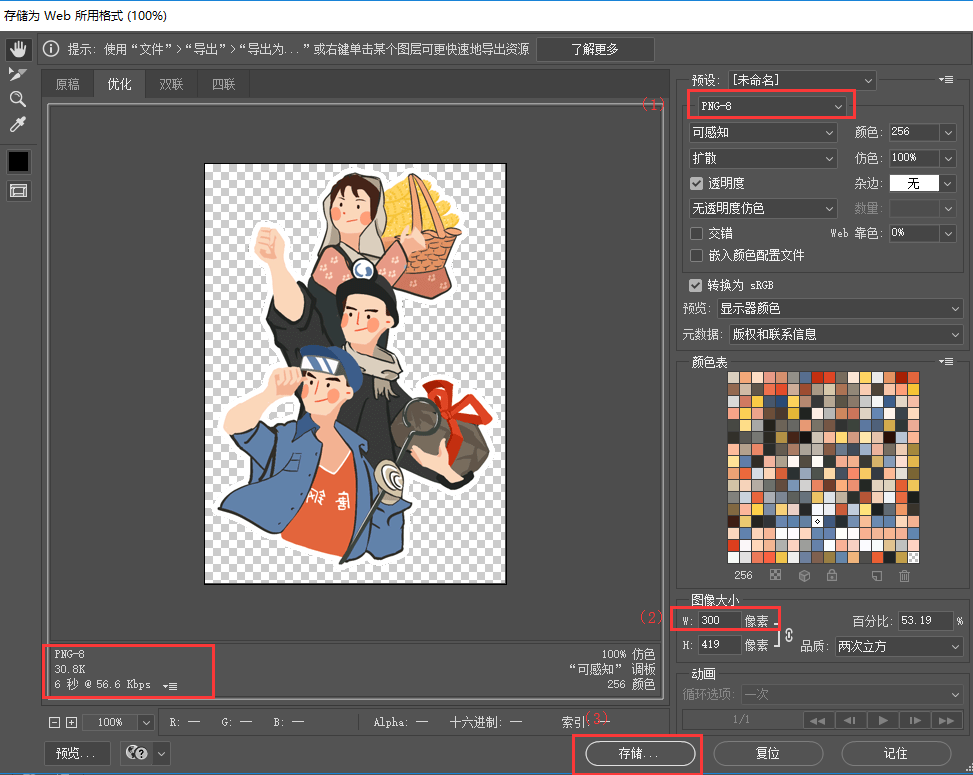
在修改图片宽度时,可以点击图片在图片的左下角查看图片大小。
③ 图片调整完毕, 点击【存储】按钮将图片保存到本地。

④ 将修改后的图片上传至微信公众平台后台,点击【保存】按钮查看图片是否会被添加白底。
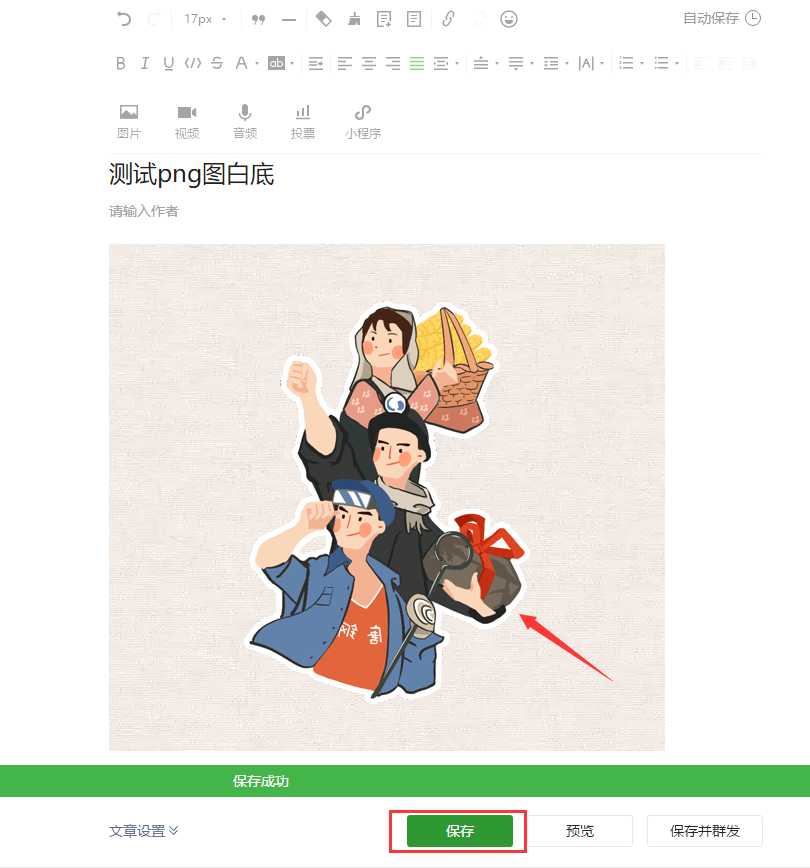

方法二:将 Png 图变成两帧的gif图。
此方法可以保留图片清晰度,但对于ps小白来说略微有些复杂,建议多次观看。
① 在ps中打开需要调整的Png图片。
② 找到软件右下角的图层标志,右键找到【复制图层】并点击,在弹出的对话框中点击确定,复制图层。

③ 点击顶部工具栏的【窗口】工具,勾选【时间轴】。
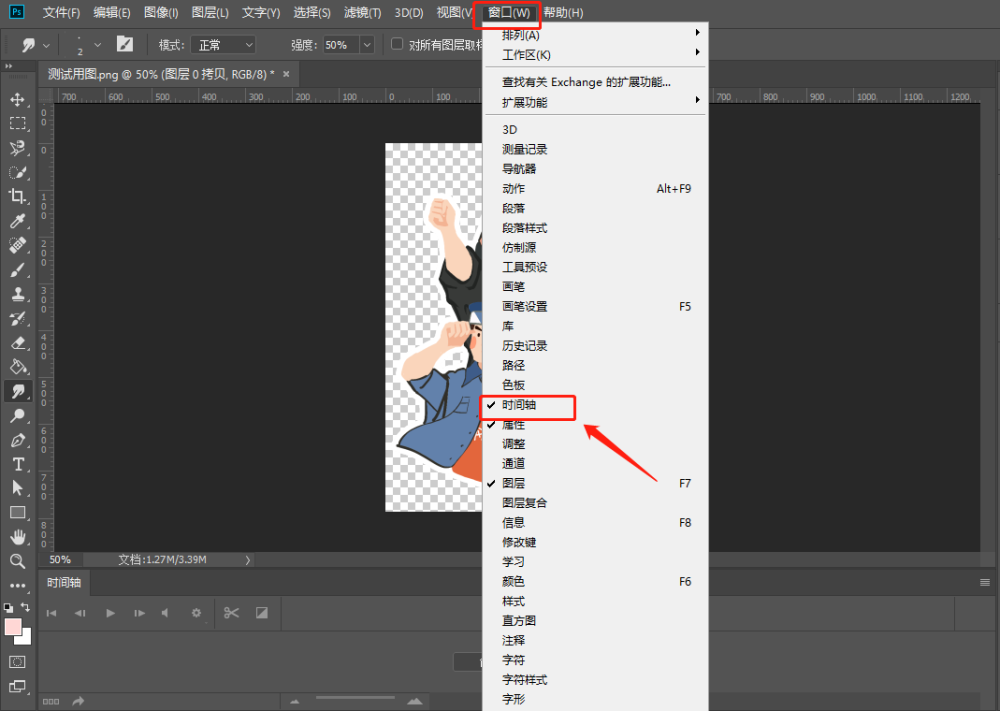
④ 在底部出现的时间轴窗口中,点击【创建帧动画】。
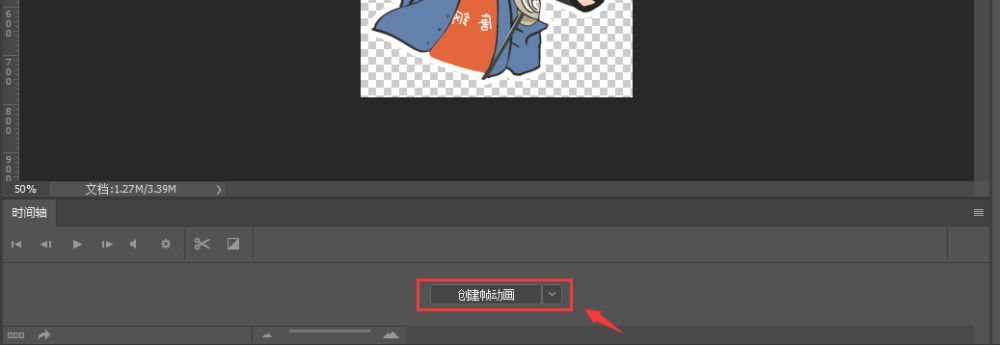
⑤ 点击时间轴窗口中的复制按钮。

⑥ 点击点击第二帧时间轴,在图层窗口隐藏图层0;点击第一帧时间轴,在图层窗口隐藏图层0 拷贝。
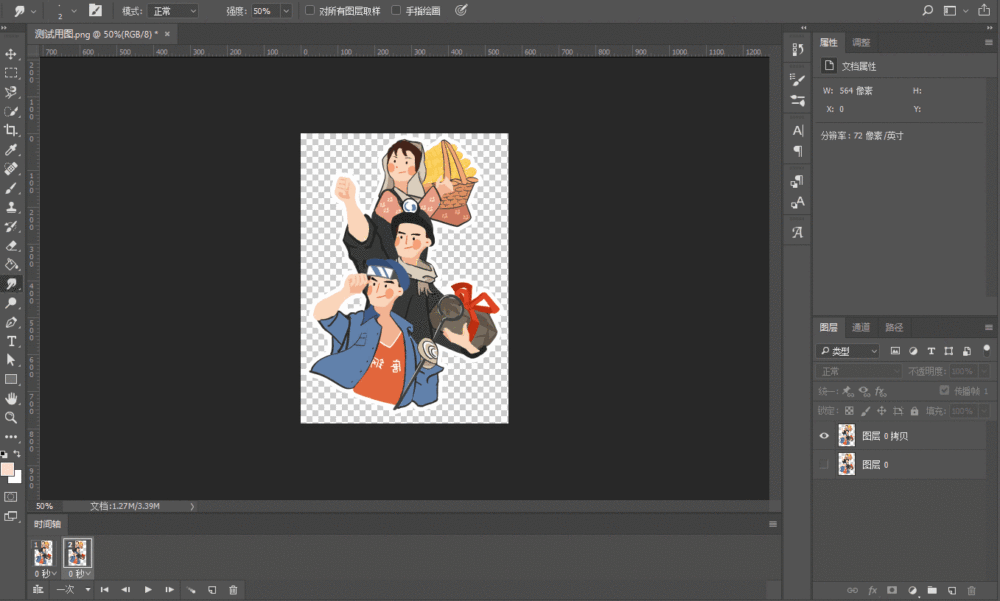
⑦ 点击第二帧时间轴,让图层0 拷贝显示,并选中图层0拷贝,然后在左侧工具栏选择涂抹工具,将一点点不重要的信息涂抹掉。

⑧ 按住Ctrl+Shift+Alt+S,选择图片格式为GIF,点击【存储】按钮,将图片保存到本地。


方法三:修改 Png图的背景颜色。
此方法仅适用于文章选用纯色作为背景色的情况。
① 在ps中打开需要调整的Png图片。
② 在左侧工具栏找到【油漆桶】标志,右键然后选择【油漆桶工具】。
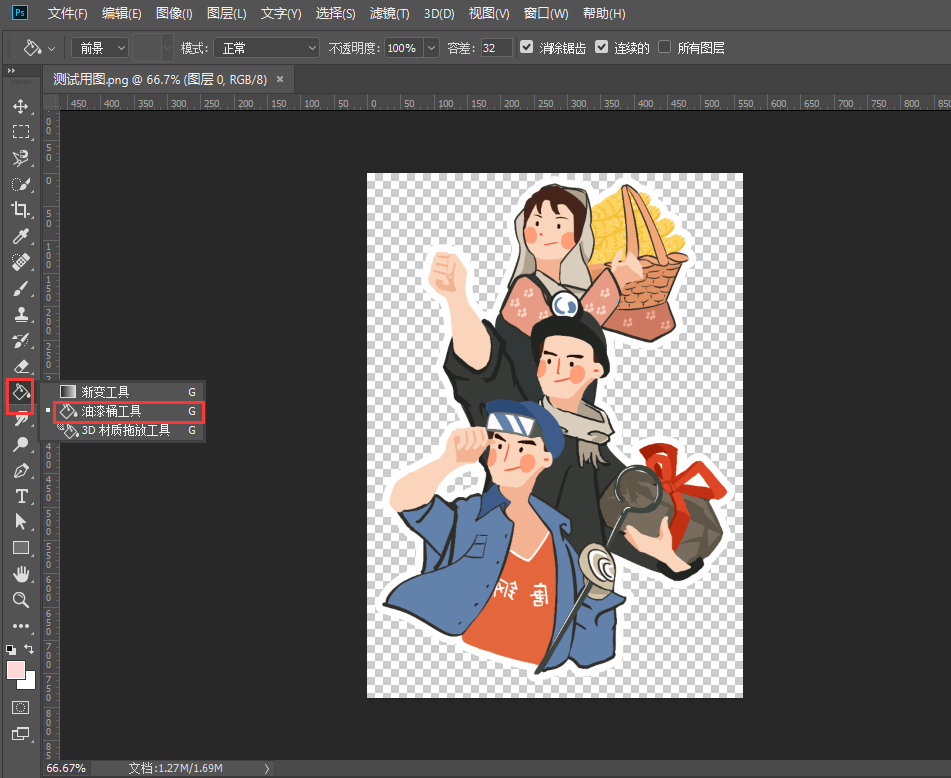
③ 在左下角找到两个框框叠加的图标,双击上层图标,这时会弹出一个对话框,选取和文章背景色相同的颜色,点击【确定】。
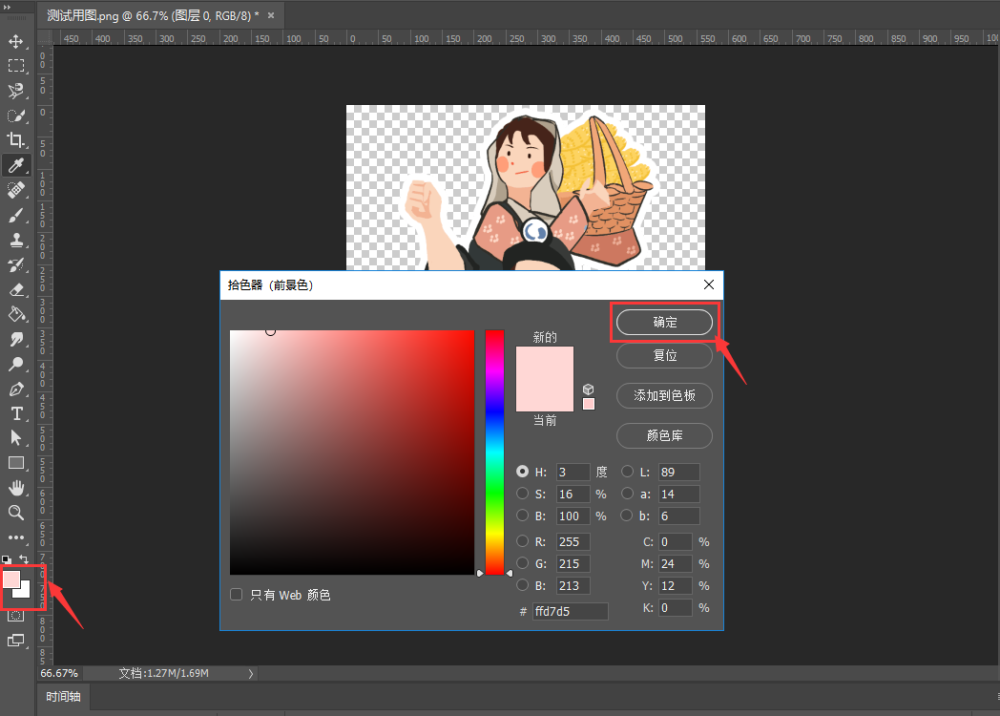
④ 将鼠标放到图片背景的任意一个位置,单击即可完成对图片背景颜色的修改。
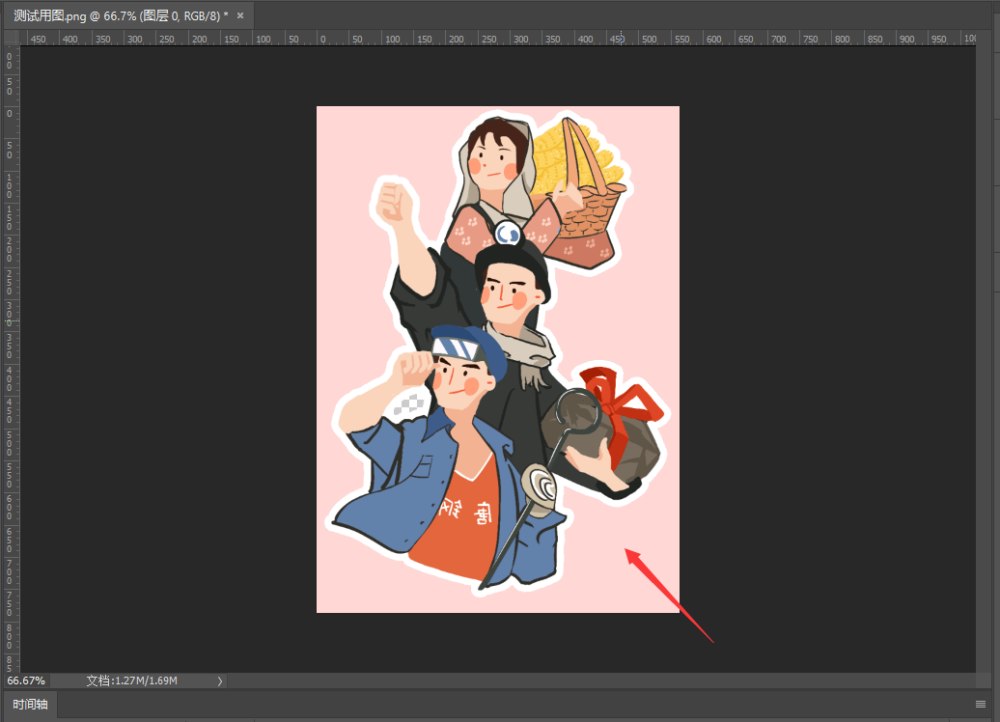
⑤ 保存图片并使用。
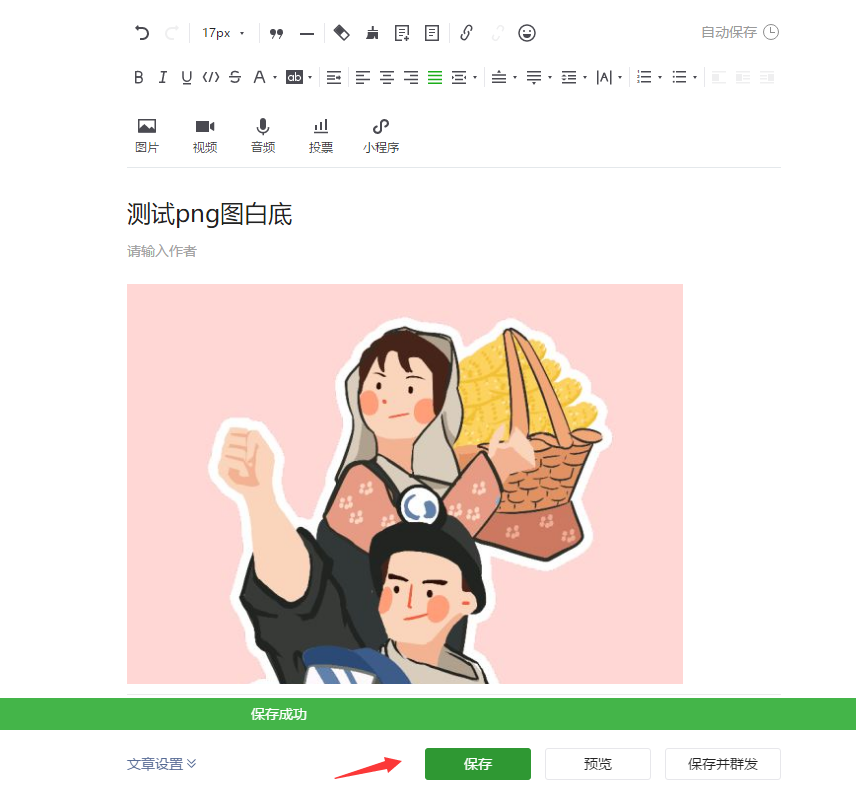
以上三种方法,大家选择自己能理解的方式进行使用即可。
复制成功
Copyright © xmyeditor.com 2015-2025 河南九鲸网络科技有限公司
ICP备案号:豫ICP备16024496号-1 豫公网安备:41100202000215 经营许可证编号:豫B2-20250200 网信算备:410103846810501250019号